Эта инструкция посвящена настройке еще одного устройства от D-Link — DIR-615 K2. Настройка роутера этой модели не слишком отличается от других с аналогичной прошивкой, тем не менее, опишу полностью, подробно и с картинками. Настраивать будем для Билайн с l2tp подключением (работает практически везде для домашнего интернета Билайн). См. также: видео о настройке DIR-300 (также полностью подойдет и для этого роутера)

Wi-Fi роутер DIR-615 K2
Подготовка к настройке
Итак, прежде всего, пока Вы не подключили роутер DIR-615 K2, загрузим файл новой прошивки с официального сайта. Все встречавшиеся мне роутеры D-Link DIR-615 K2, только что приобретенные в магазине, имели на борту версию прошивки 1.0.0. Актуальная прошивка на момент написания этой инструкции — 1.0.14. Чтобы скачать ее, зайдите на официальный сайт ftp.dlink.ru, пройдите в папку /pub/Router/DIR-615/Firmware/RevK/K2/ и загрузите на компьютер находящийся там файл прошивки с расширением .bin.
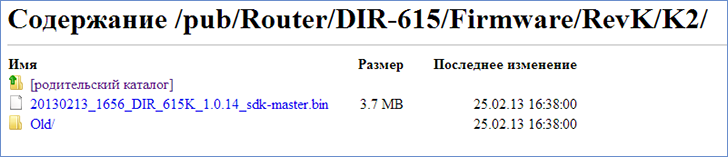
Файл прошивки на официальном сайте D-Link
Еще одно действие, которое я рекомендую выполнить, прежде чем настраивать роутер — проверить настройки подключенияa по локальной сети. Для этого:
- В Windows 8 и Windows 7 зайдите в Панель управления — Центр управления сетями и общим доступом и выберите слева пункт «Изменение параметров адаптера», щелкните правой клавишей мыши по значку «Подключение по локальной сети» и выберите пункт «Свойства»
- В Windows XP зайдите в Панель управления — Сетевые подключения, кликните правой кнопкой мыши по значку «Подключение по локальной сети», выберите «Свойства».
- Далее, в списке компонентов сети выберите «Протокол Интернета версии 4 TCP/IPv4», и нажмите свойства
- Посмотрите и убедитесь, что в свойствах указано «Получать IP адрес автоматически», «Получать адреса DNS автоматически»
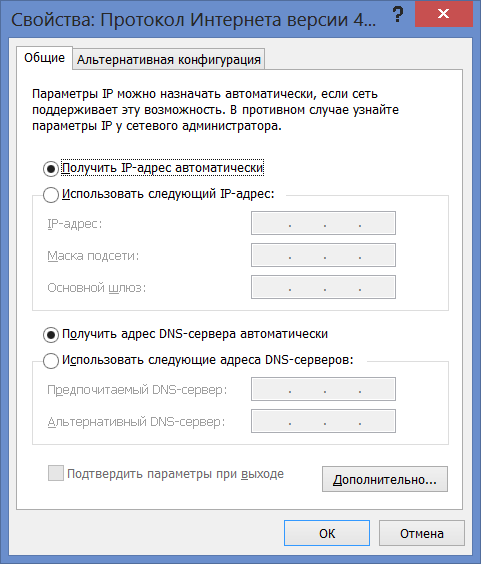
Правильные настройки LAN
Подключение роутера
Подключение D-Link DIR-615 K2 не представляет особых сложностей: подключите кабель Билайн в порт WAN (Internet), один из портов LAN (например, LAN1), входящим в комплект кабелем соедините с разъемом сетевой карты компьютера. Подключите питание роутера.
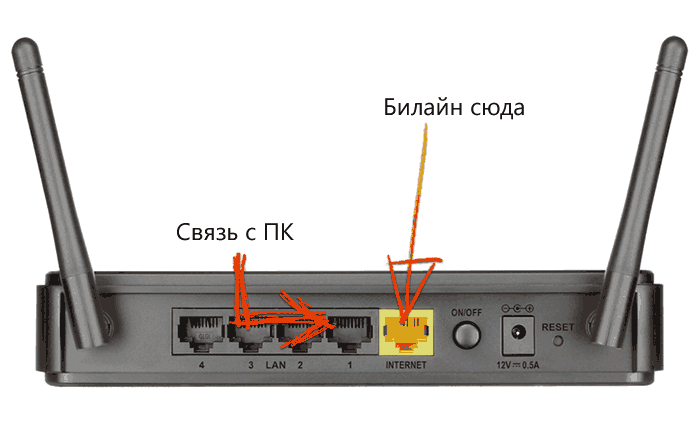
Подключение DIR-615 K2
Прошивка DIR-615 K2
Такая операция, как обновление прошивки роутера не должна Вас пугать, в ней нет абсолютно ничего сложного и не совсем понятно, почему в некоторых фирмах по ремонту компьютеров эта услуга стоит значительную сумму.
Итак, после того как Вы подключили роутер, запустите любой Интернет браузер и в адресной строке введите 192.168.0.1, после чего нажмите «Enter».
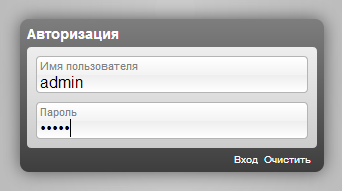
Вы увидите окно запроса логина и пароля. Стандартные логин и пароль для роутеров D-Link DIR — admin. Вводим и заходим на страницу настроек роутера (админку).
В админке роутера внизу нажмите «Расширенные настройки», после чего на вкладке «Система» нажмите стрелочку вправо и выберите пункт «Обновление ПО».
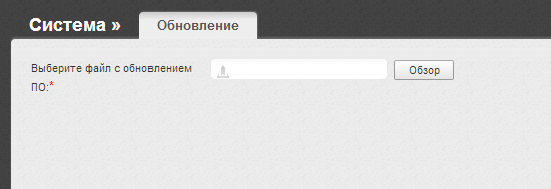
В поле для выбора файла новой прошивки, выберите загруженный в самом начале файл новой прошивки и нажмите «Обновить». Дождитесь окончания прошивки. Во время этого может пропадать связь с роутером — это нормально. Также на DIR-615 K2 заметил еще один баг: после обновления роутер однажды сообщил, что прошивка с ним не совместима, несмотря на то, что это была официальная прошивка именно для этой ревизии маршрутизатора. При этом, она успешно установилась и работала.
По окончании прошивки, вновь зайдите в панель настроек роутера (скорее всего, это произойдет автоматически).
Настройка L2TP соединения Билайн
На главной странице в админке роутера нажмите «Расширенные настройки» и на вкладке сеть выберите пункт «WAN», Вы увидите список, в котором будет находиться одно соединение — оно нас не интересует и удалится автоматически. Нажимаем «Добавить».
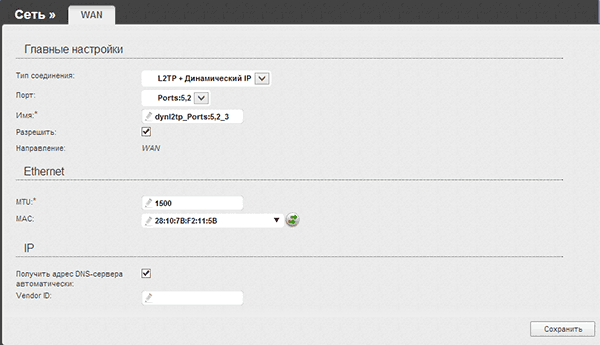
- В поле «Тип соединения» указываем L2TP + Динамический IP
- В поля «Имя пользователя», «Пароль» и «Подтверждение пароля» указываем данные, которые Вам сообщил Билайн (логин и пароль для доступа в Интернет)
- Адрес VPN-сервера указываем tp.internet.beeline.ru
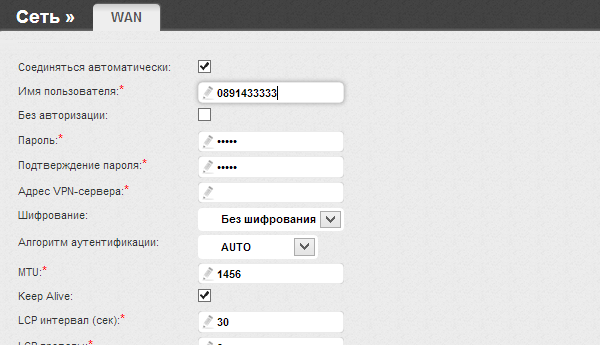
Остальные параметры можно оставить без изменения. Прежде чем нажать «Сохранить», отключите соединение «Билайн» на самом компьютере, если оно до сих пор подключено. В дальнейшем, это подключение будет устанавливать роутер и если оно будет запущено на компьютере, то никакие другие устройства доступа в Интернет по Wi-Fi не получат.

Нажимаем «Сохранить». Вы увидите разорванное соединение в списке соединений и лампочку с цифрой 1 вверху справа. На нее нужно нажать и выбрать пункт «Сохранить», чтобы настройки не сбросились в случае выключения роутера из розетки. Обновите страницу со списком подключений. Если все было сделано правильно, то Вы увидите, что оно находится в состоянии «Подключено» и, попробовав открыть какую-либо интернет-страницу в отдельной вкладке браузера Вы сможете убедиться, что интернет работает. Также можно проверить и работоспособность сети со смартфона, ноутбука или планшета по Wi-Fi. Единственный момент — наша беспроводная сеть пока без пароля.
Примечание: на одном из роутеров DIR-615 K2 встретился с тем, что соединение не устанавливалось и находилось в состоянии «Неизвестная ошибка» до перезагрузки устройства. Без видимых на то причин. Перезагрузка роутера может быть выполнена программно, с помощью меню «Система» вверху или же просто отключением питания роутера на непродолжительное времени.
Настройка пароля на Wi-Fi, IPTV, Smart TV
О том, как поставить пароль на Wi-Fi я подробно написал в этой статье, она полностью подходит и для DIR-615 K2.
Для того, чтобы настроить IPTV для телевидения от Билайн, каких-то особо сложных действий выполнять не требуется: на главной странице настроек роутера выберите пункт «Мастер настройки IPTV», после чего Вам нужно будет указать порт LAN, к которому будет подключена приставка Билайн и сохранить настройки.
Телевизоры Smart TV достаточно просто соединить кабелем с одним из портов LAN на роутере (только не с тем, который был выделен под IPTV).
Вот, пожалуй и все по настройке D-Link DIR-615 K2. Если у Вас что-то не работает или возникли иные проблемы при настройке роутера — посмотрите эту статью, возможно в ней есть решение.